win7怎么升级win10系统版本在win7用户群体中是很多人讨论的话题,尽管win7的系统非常完善,并且有很多可以兼容的程序,但是随着时间的推移,越来越多新的软件和游戏不在兼容win7,有很多都是无法在win7上运行的,因此win7用户想要知道如何升级win10,这里就将带来关于win7升级win10系统版本方法介绍的内容,希望可以帮到大家。
win7怎么升级win10系统版本
1、百度搜索“win10升级”,选择微软官方页面进入。
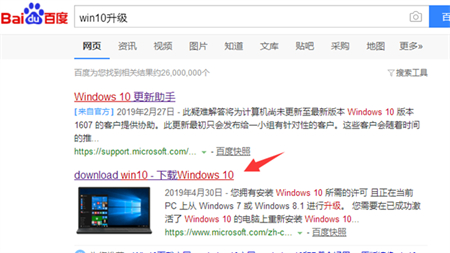
2、在页面找到点击“立即下载工具”。
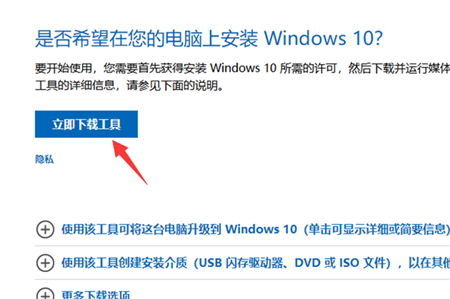
3、找到刚刚下载的工具,以管理员权限身份打开。
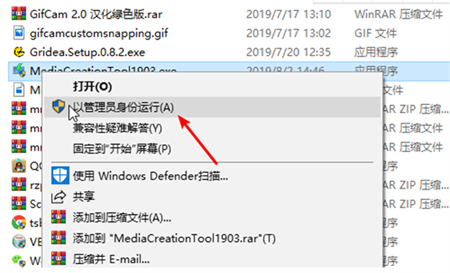
4、接着安装工具的提示一直下一步就可以了。记得提前备份好资料哦。

以上就是关于win7怎么升级win10系统版本的内容了,希望可以帮到大家。
相关阅读
热门教程
最新教程